重学打字
「壮壮撞墙了」,打出这句话你需要击键多少次、耗时多少秒?全拼下 28 次 8 秒,这是我用电脑键盘打字的速度,使用手机上的 T9 键盘也许要到 15s,而 8s 内我脑子里闪过的念头绝对不止这一句话。很显然,我的打字速度跟不上我的思考速度。为了使它们的带宽差异尽可能地缩小一些,我开始了断续断断断续续的练习。
作为参考,在开始针对性练习之前,我的初始速度值是 60 CPM(即每分钟可键入 60 个字)。近期我在 TypeRacer 完成了 22 场随机稿件的比赛,目前的中文打字速度均值是 122 CPM。
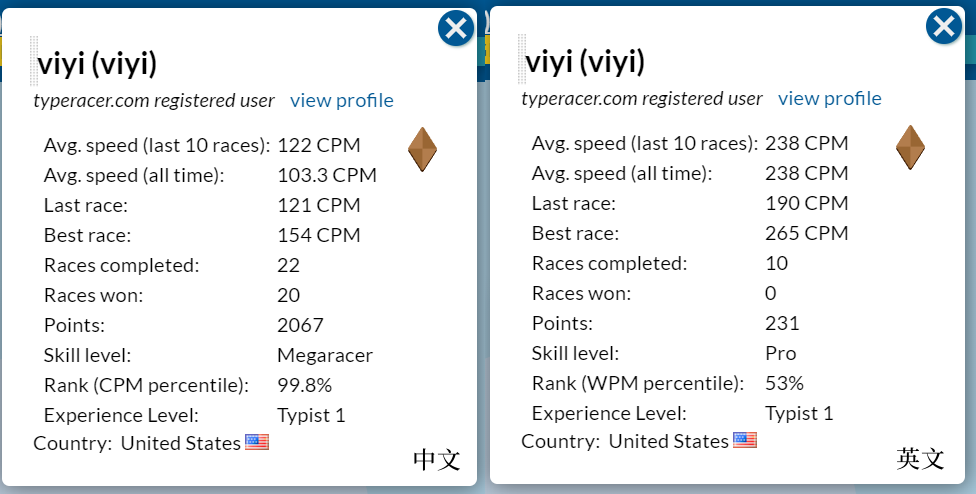
正经人谁学打字啊
也许你已经学会打字或者惯用语音输入,那么你大概率会有一个疑问——为什么还要继续提升键入速度?
在脑机接口成为大众消费品之前,人类大脑和计算机之间的最有效率的接口仍然是键盘,而键入速度是影响两者带宽差异的决定性因素。我当然希望有一天计算机可以像三体人那样和我交流,随着我起心动念就把那些想法转化为格式化的内容快速共享给其他人。但这成为现实之前,我还是需要把它们敲出来,正如我现在做的那样。考虑到现在大家都是网上邻居,那么和电脑沟通的效率四舍五入也就是和网上邻居沟通效率的上限。
我想能看到这篇文章的人大概率是正在或是之后需要长期坐电脑面前办公的人,那么快速打字会是你 ROI 最高的技能点之一。作为半个文字工作者,如果我因为反复退格而不得不停下来扫一眼键盘再击键,那么我的大脑就会受限于此无法自由思考,就算仅仅是一瞬间,也会扰乱节奏更难以进入状态。当我的双手凭借肌肉记忆将脑海中的内容无缝呈现在屏幕上的时候,这台机器就近乎成了本人躯体的外接设备,我无需在意识层面确认它的正确使用方式,这真的是非常神奇的一种体验。
前几年我的创作习惯很糟糕,其中最糟糕的一点是我并不能把写作和编辑分开。我会边写边反刍,写的同时就会在不停地评价哪里不好,追问为什么到最后,只能归结于「我不行」。这样的习惯会挫伤积极性导致严重的内耗,于是我就多了很多写一半觉得太差而鸽了的项目。更理想的方式是把这个过程分为起草和修订两个阶段,起草阶段只需要把想说的东西先丢出来,很多想法转瞬即逝,只需要先捕捉它们。当我能更快速地将脑海中的点子记下来,就意味着我有更多的打磨机会,也就能够更快地迭代它们。要实现这点,更快的打字速度必不可少。只要我输出得够快,严厉的内在判官就追不上我(bushi。
如果以上这些都不能说服你,那么还有一个究极理由——试探人类躯体的控制上限本身就是很有趣的事情,在纠正指法、重新记忆键盘映射关系的过程中,你会清晰地感受到身体对这件事熟练度的变化,对「学习」这件事有着切身的体悟。这是你的本能,你的双手以及你自己比你想象中的厉害得多。
唯快不破
那么,如何提升打字速度呢?
中文的特殊之处就在于它并不像是英文那样“所击即所得”,如果想将汉字输入电脑,基本上只能通过将键位映射到字音或是字形缩小范围,再根据其组合出不同汉字备选,最终完成输入。
影响中文打字快慢的有两个方面——击键速度和平均码长。键盘熟练度、输入法编码的熟练度以及输入法备选词的确定性,都会影响击键速度。而平均码长则主要是受输入法码长和回改率影响,也就是说键入一个字需要敲击几次键盘以及正确输入一个字需要退格几次。
盲打可以直接提升键盘熟练度,选择码长更短的输入方案并加以熟悉可以降低回改率并提升击键速度,而输入法备选词一部分受到输入方案的重码率影响,另一部分则是受所选择的输入法软件算法影响。因此,我们可以从练习盲打、更换输入方案以及输入软件这三方面来实现打字速度的提升。
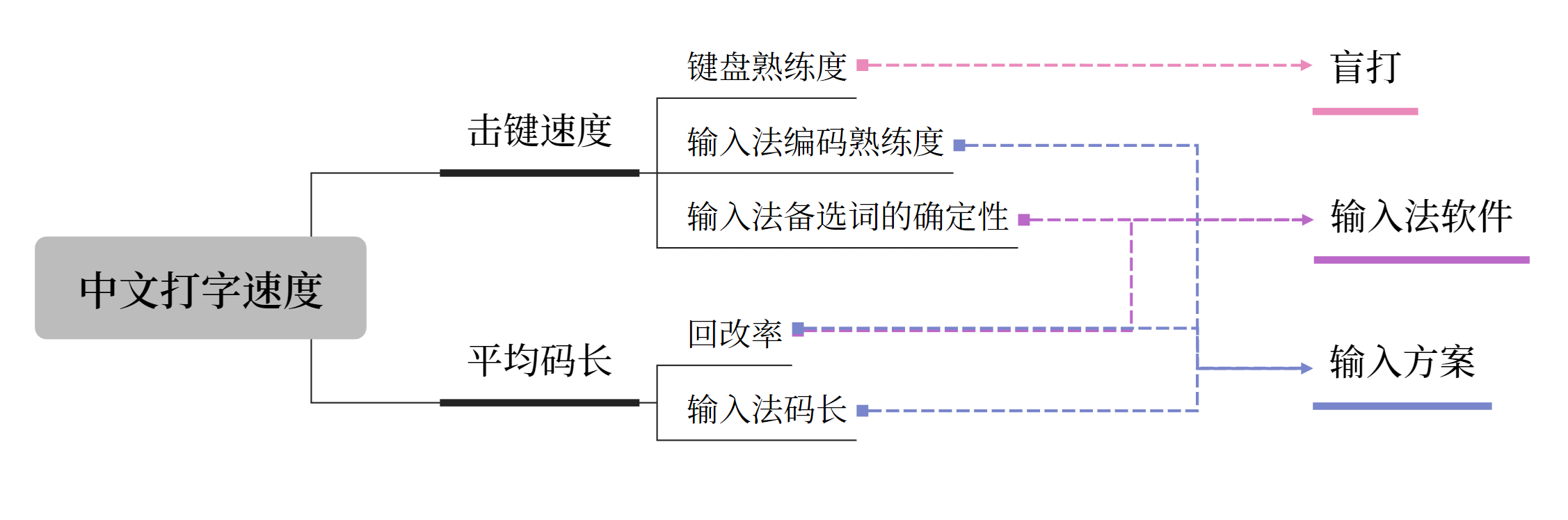
盲打
国内主流的键盘布局是 QWERTY 和 T9 键盘,也就是我们常说的全键盘和九键。T9 键盘多用于移动端,因此下文关于指法的部分只针对 QWERTY 的键盘布局,但如果你马上就要去法国或者比利时留学,那么或许你还需要熟悉一下 AZERTY 布局 :p。
双手对键盘布局的熟悉程度当然会影响我们的打字速度,所以如果你还在用二指禅或者仍然需要反复确认键位,那么拜托现在就开!始!练!习!盲!打!你每在键盘和屏幕之间切换一次,就有一颗人类大脑多做了一次拉回注意力的无用功。
当然盲打也不是盲目地强迫自己让视线只停留在屏幕上,正确的指法也相当重要。要知道 QWERTY 键盘可是在机械打字机时代就有的发明,这种布局据说是通过将常用字母分散放置,来尽可能地降低击键速度以避免卡键。它的设计初衷就不太符合现在的需求,既没用考虑到双手协调的最佳方式,也没用最优化手指移动路径……
尽管有些人认为 Dvorak 或者 Colemak 可能比起 QWERTY 更有助于提高打字速度和准确性,但市面上通常很难有其他键盘布局可供选择。因此,在键盘布局本身的缺陷之下,如果再使用了不规范的指法,那就更有可能出现食指和中指负担过重、手指移动范围过大、肌肉记忆难以形成等等情况。
现在让我们重新认识一下键盘以及正确的指法是怎样的,是的,小学摸鱼打游戏的信息技术课现在又给补上了。
如果你不是键盘发烧友,或许根本不了解这个世界上还有什么 108、104、98、78 配列,当然在这里你也不需要知道这些配列。因为不管是什么配列键盘,我们都会把 ASDFGHJKL 这一列叫做主位置(Home Row),你或许会注意到 F 键和 J 键上会有小突起,这就是左右食指应当放置的地方,也是我们使用触觉定位的基准,其他的手指则顺势放在隔壁键位上就可以了。

这是一张标准键位的指法图,很容易从颜色的区分中意识到,每个手指都是在主键位的基础上拓展分管一些常用键。在之后的练习中,我们要有不论击打哪个键后,手指都必须回到主位置上的习惯。
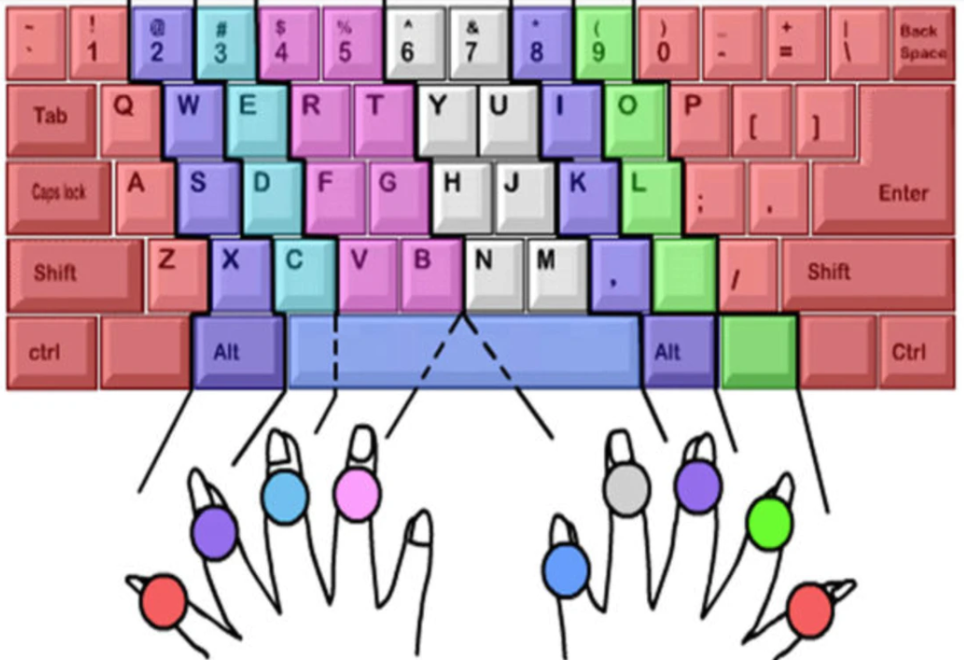
这里不会一一列出每个手指应当负责哪些键位,因为就算列了也只是你的眼睛会了。练习是最重要的,先推荐几个练习盲打的网站。TypingClub 和 Typing 都是不错的选择,两者开篇是从 8 个基准键位开始教学,同步提供键盘提示,对二指禅的朋友相当之友好。
TypingClub 支持 22 种语言,有专门针对中文进行优化,在基础的盲打教程之后,还提供了进一步的拼音、汉字、文章、成语的练习。课程设置上练习和游戏穿插进行,趣味性拉满。练习界面可选双手/左手/右手,并且提供配音选项,对残障人士而言很友好。
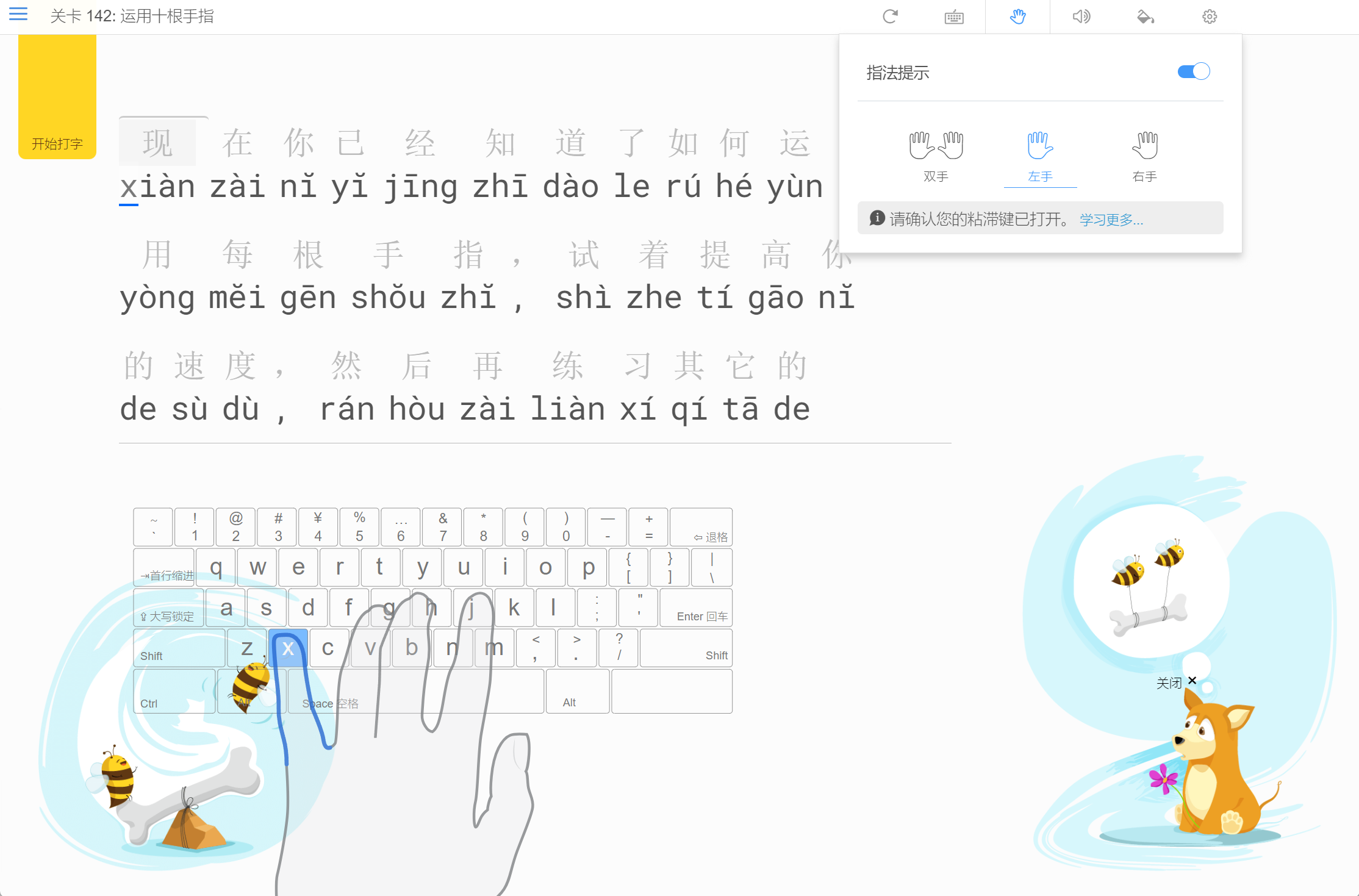
一个有趣但无用的冷知识:如果只使用单手打字,那么食指和小拇指也会恰巧对应 F 和 J。它的缺点在于后续的中文打字练习仅支持全拼的输入方案,国内访问稍显缓慢,以及中文版没有提供类似于英文版的「Placement Test」,非 0 基础选手需要自行判断从哪个章节开始练习。
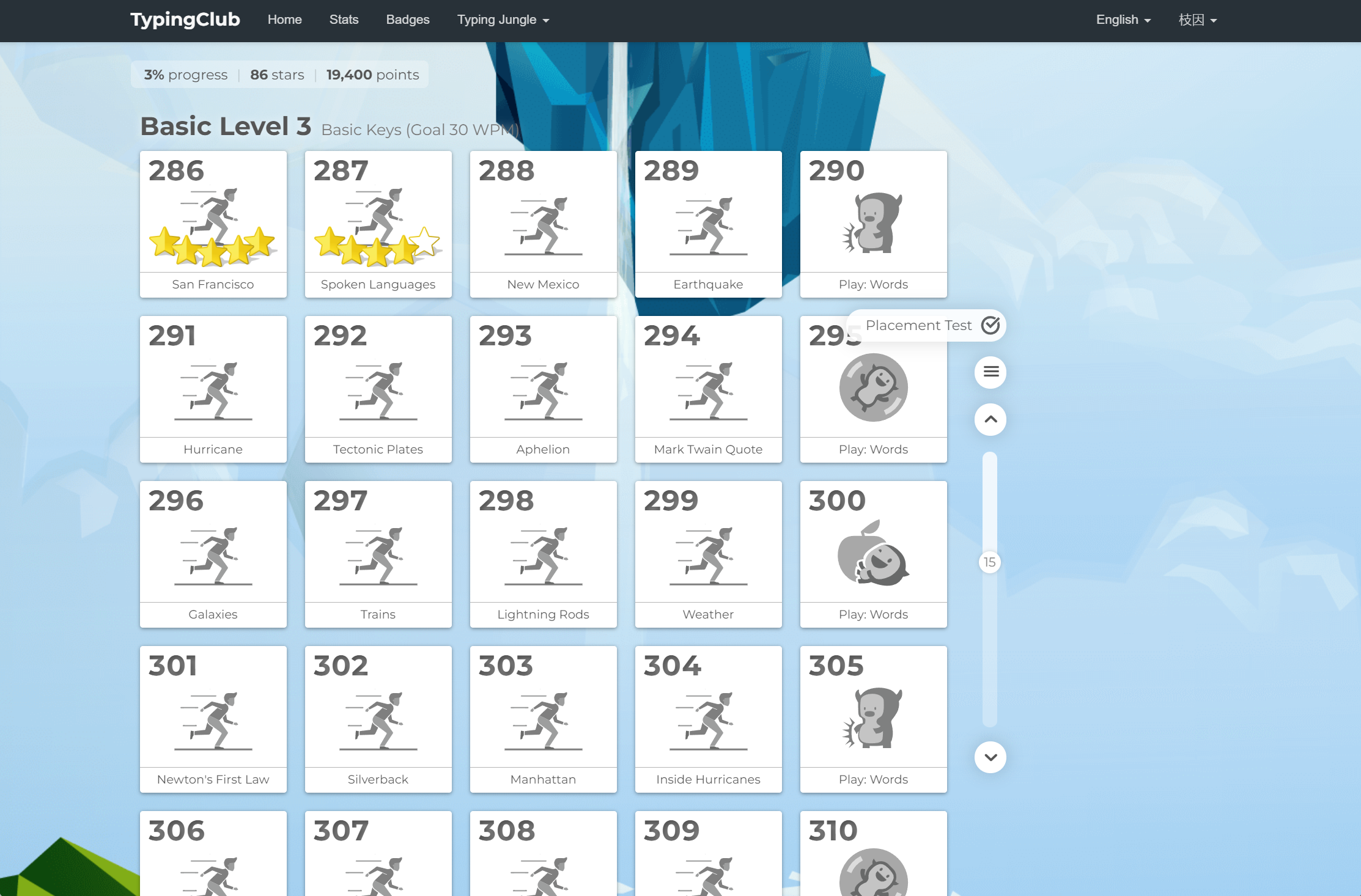
如果你的网络不允许使用它,那么也可以考虑使用 Typing 练习。不过它并不支持中文、没有熟练度摸底,也并不提供单手方案。
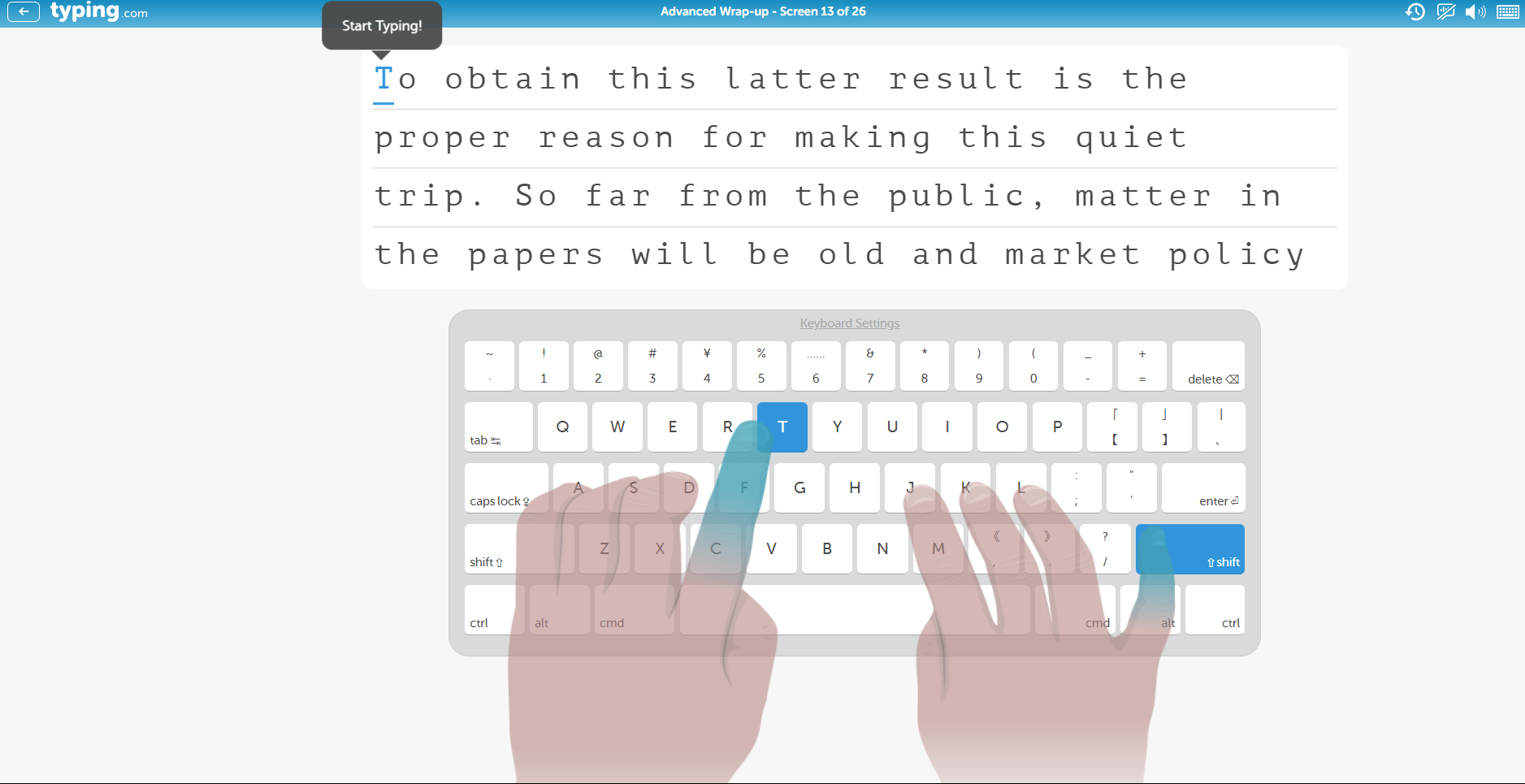
好消息是它在国内访问速度不错,基本课程设定也非常合理,尤其是它可以针对错误率最高的几个按键做刻意练习,对于系统练习盲打而言是非常好的工具。虽然它在练习中没有穿插游戏,但也提供了 7 种 Typing Game 来帮助你提升熟练度。
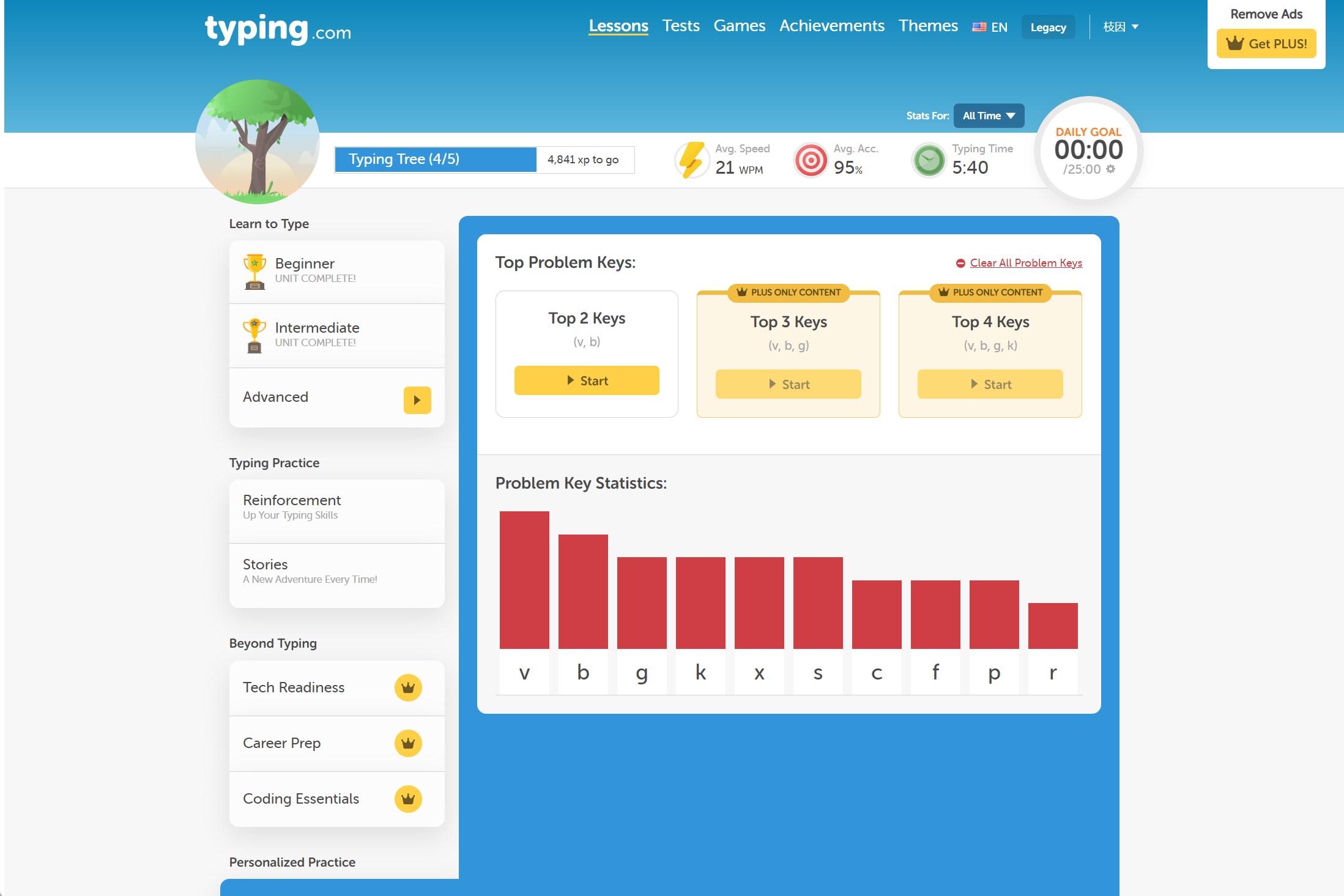
除此之外,keybr、dazidazi 也是值得一试的盲打练习网站,这类网站大同小异,选个顺眼的能坚持练习才是最重要的。另外,像是 Qwerty Learner(结合打字锻炼和单词记忆)、TypeLit(看英文小说练习打字)之类的工具,在熟练度上来之后想要继续保持手感的话,也值得一试。
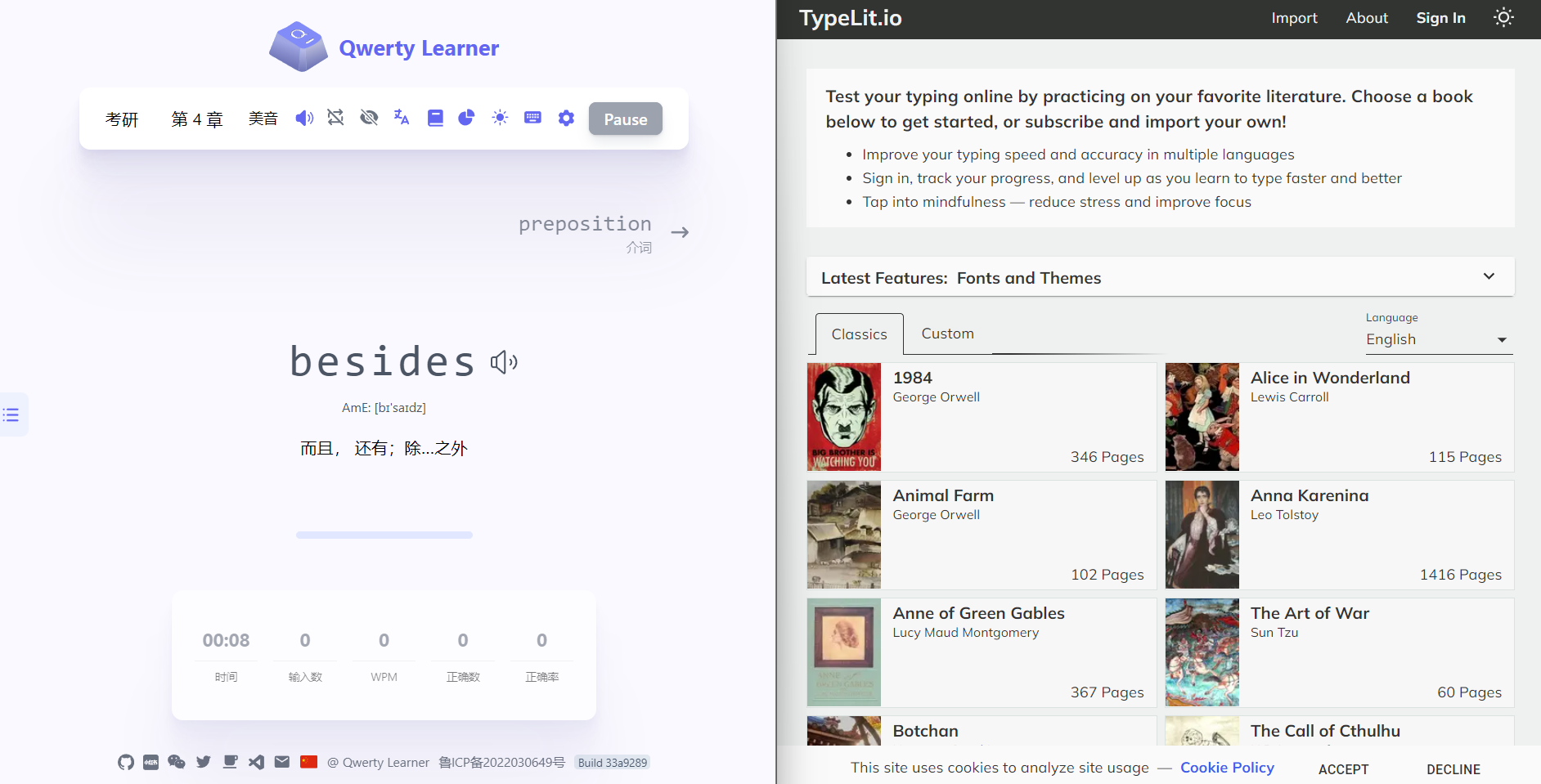
刚开始练习的时候,因为不熟悉需要反复对比确认指法是正常的,击键速度直线下降也是正常的,老是敲错需要退格回删还是正常的。不要着急,保持耐心,慢慢练就都会好起来的。
不过需要注意一点,在稍微熟悉指法后,就必须强迫自己关掉网站的键盘提示并且不看实体键盘完成练习,否则就达不到盲打的效果了。
在你练习了一段时间标准指法的盲打之后,就会无奈的发现有些键位不管你怎么练习它就是非!常!别!扭!比如对我而言,数字 6 用左手食指、字母 B 用右手是指才是更顺畅的,这个时候就别为难自己一定要遵循标准指法了。强迫自己硬要按照规范来,只会让你的手指在遇到这个按键的时候犹豫到底是动哪个……那不就本末倒置了嘛。
双拼
总之,在经过一段时间的练习之后,盲打对你来说已经不算是问题了。那么接下来,我们就可以考虑输入方案的选择了。
目前汉字的编码方案主要有两种思路,根据读音或是字形实现对 QWERTY 键盘的映射,比如拼音输入和五笔输入。简单来说,前者上手简单但击键量大、重码率高,后者重码率低但门槛高、练习量大。
击键量是指输入一个汉字需要敲击几次键盘的次数,这个很好理解。重码率则是指敲击键盘后得到的编码(比如拼音)会对应多少个汉字,比如在拼音方案下,输入 ta 这个编码会对应 她、他、它、塔等字,这称作重码率高;而五笔方案下,输入 vbn 只会一一映射到「她」这个字,我们称作重码率低。
再举个例子,「双」(shuang)这个字在全拼方案下需要击键 6 次,并且备选词中可能出现“爽“或”霜”等同音字。而在五笔方案下,只需要击键 2 次并且只会指向“双”,代价是把字根的映射塞进脑子以及足以熟悉 5000-10000 个汉字编码的练习量(比起 400 组汉语音节而言,显然熟悉五笔输入需要更多的练习量,详见此处)。那有没有学习门槛稍低但又能降低击键量的选项呢?毕竟我们成年人什么都想要。
有的,双拼。
双拼也是拼音输入法的一种,特别的是在这种输入方案下所有的字都只需要敲击 2 次键盘(忽略备选词情况)。这种输入方案分别将声母和韵母对应一个键,比起全拼可以显著降低击键量。举个例子,「双」的声母是 sh,韵母是 uang,在小鹤双拼的方案下只需要按下「ul」就可以打出「shuang」这个拼音所对应的字了。
这里我们注意到两点,一是双拼并没有解决全拼存在的重码率的问题,备选词里依然会出现“爽“或”霜”等同音字,它只是让击键量变少了;二是举例中出现了特指某种双拼方案的专有名词「小鹤双拼」,这意味着有多种不同的双拼方案。
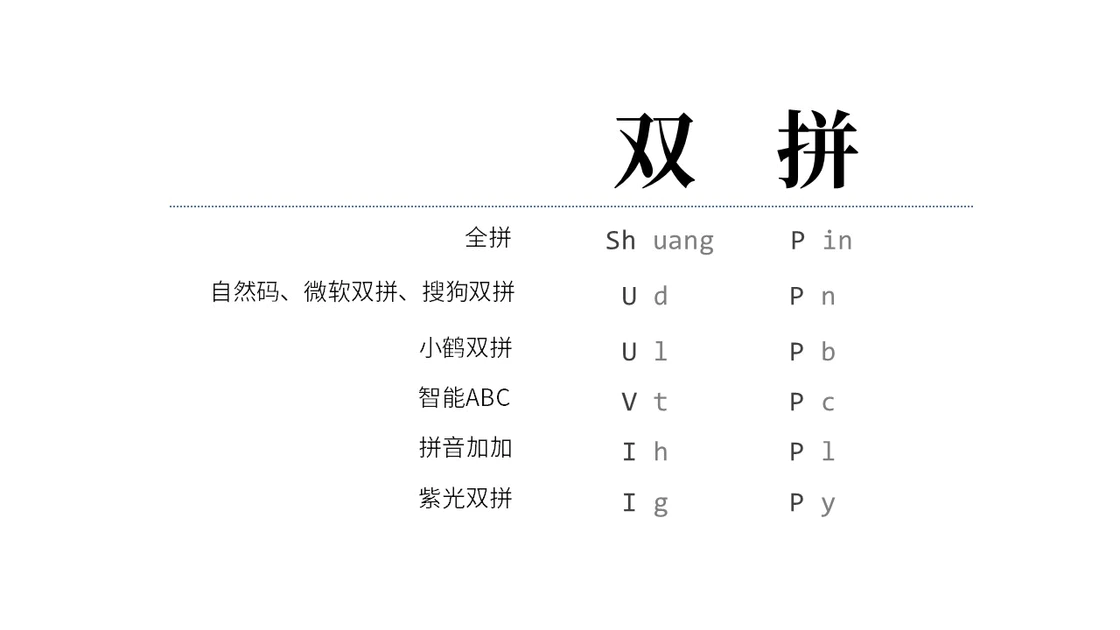
本质上,双拼只是改变了拼音和键盘的映射关系。当你使用全拼方案的时候,按下 b 键意味着输入声母 b,而当你使用双拼方案时,按下 b 键也可能意味着输入韵母 in。理论上,你完全可以自行决定键盘按键和声韵母之间的映射关系,只要你现在使用的输入法支持你这么干。
是的,尽管这些映射组合显然有上限,但输入法通常只会支持主流的几种双拼方案。最简单的一种选择方式,是查看你在移动端和 PC 端惯用输入法所支持的双拼方案,从两者交集里选就好了。
不过尤其注意,微软双拼、搜狗双拼、紫光双拼这三种方案,使用 ; 键作为韵母 ing 的映射,但移动设备上的虚拟键盘很可能并没有在一级页面呈现 ; 键,这就会造成手机虚拟键盘和电脑实体键盘打字体验不一致的情况,因此请慎重选择将韵母映射在非字母按键上的双拼方案。更多双拼方案的介绍,详见此处。
选定双拼方案之后,只需要熟悉这种方案下的映射关系就可以了。这里提供两个小技巧,一个是利用口诀来辅助记忆,比如小鹤双拼就可以使用这个口诀,K 键对应的韵母是 uai 和 ing,以此类推。
Kuai ing Liang uang Ruan Cao Zou T ue Qiu Yun Wei Jan Mian
快 迎 两 王 软 草 走, 特约 秋 云 为 见 面。
Xia ua Song iong shU chI zhVi Geng Dai Bin Niao Fen Pie Hang
夏 娃 怂 恿 书 痴 追, 更 待 滨 鸟 分 撇 航?
另一个技巧就是打小抄了,我之前会把键位图打印出来塞在透明手机壳背后,刚开始练习还不熟悉的时候找起来非常方便,但也要注意不能过于依赖小抄。
再推荐一个练习工具——「双拼练习」,有网页端和微信小程序,支持了 17 种双拼方案,并且提供了多种练习模式。注意练习的时候记得切换成英文输入,熟悉一些之后一定要关掉键位提示完成练习。这个工具还有一个衍生版本「双拼入门」,UI 设计会更漂亮一些,也可以试试~
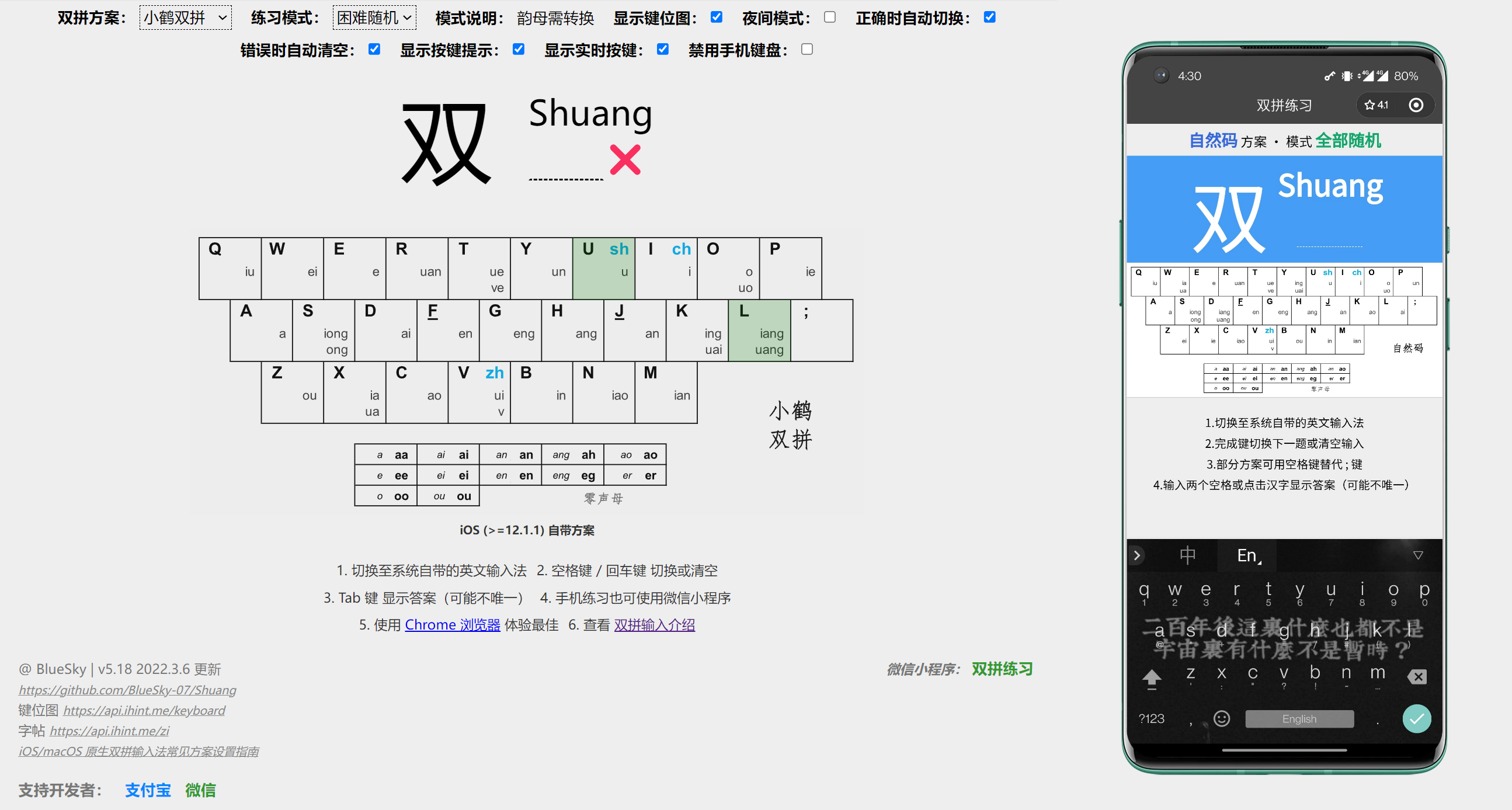
输入法
双拼盲打足以让你的打字速度提升一个量级,但输入体验则未必随之增长。拼音方案固有的重码率高,会在翻不到头的备选词中暴露出来,但这通常只在输入生僻字时才尤为明显。很显然,输入法软件在这里扮演了重要角色。云输入让这个问题在日常对话里几乎不会遇到,现代输入法和古早的智能 ABC 最大的区别就在于此。
主流的输入法软件通常都会在那个永远没人看的用户协议里,让你同意上传各种数据以便提供更好的服务(以及自愿共享给各种广告 SDK),这种隐私让渡带来最直观的感知,就是在日常沟通中你几乎不需要看备选词就能直接敲下空格,并且正确率极高。
得益于智能输入法们的算法,你的输入法可以无比顺场地打出新鲜出炉的网络热词。而如果恰巧你从事某个专有名词又多又难的行业(比如医学相关),那么请你务必开启输入法内「专业词典」的选项,这在一定程度上可以提升生僻词输入体验。如果你愿意折腾,还可以通过「深蓝词库转换」把你偏好的其他家词库导入当前正在使用的输入法中。
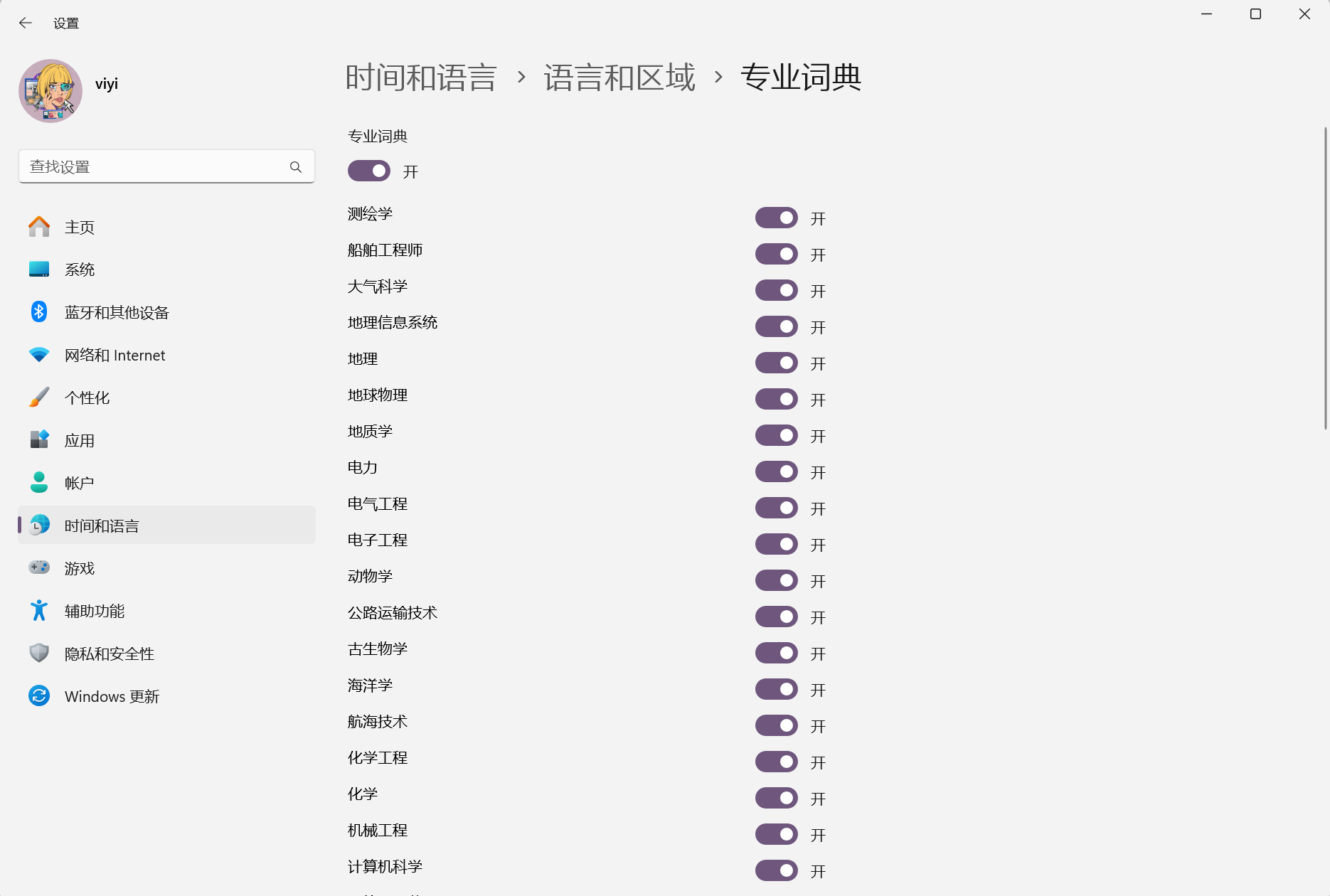
另外再介绍几个常规输入法都会有的功能,下图示例使用的是微软拼音输入法:
-
快捷短语。本质上它就是给常用的信息单独编个码,比如输入 sh 就在备选词中展示完整的税号、输入 dz 就展示对应地址信息,无需次次都敲一长串内容。
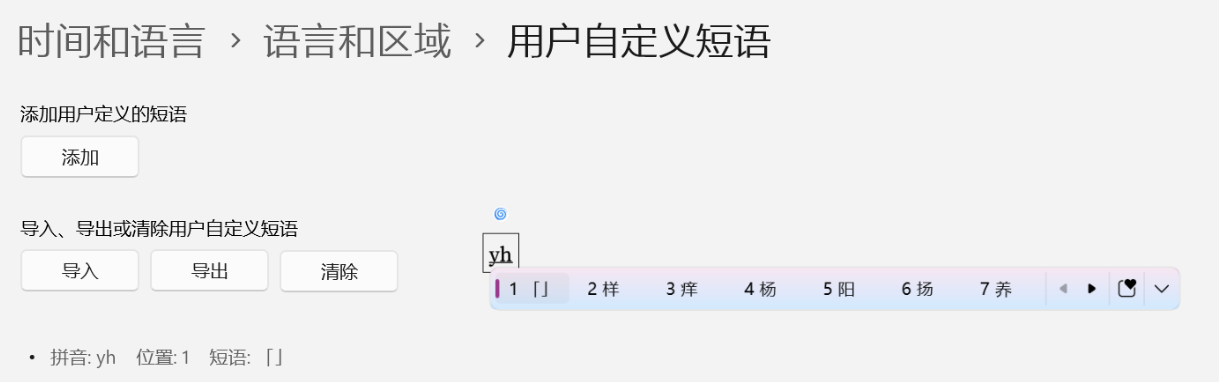
-
固定首位。尽管大多数输入法都内置了动态词频调整或者自学习的功能,但有些麻瓜输入法就是总是记不住我的名字,而这又是我高频使用的词语,这个时候把它 pin 在首位就可以解决了。
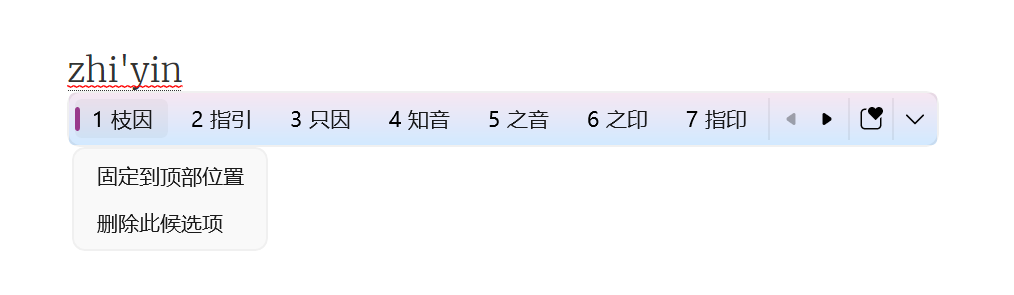
-
U 模式。通过汉字笔画或部分组成输入生僻词,比如输入 ulonglong(U 模式+龙龙) 就可以敲出龖,输入 uhp(U 模式+横撇首字母缩写)就可以敲出 丆。注意,双拼方案通常需要按下 Shift+U 才可以进入 U 模式。

-
V 模式。将输入的数字转化为大写数字、日期、时间等其他格式或是进行运算,比如输入 v133 可以直接敲出「壹佰叁拾叁」,输入 v1024*2 会得到 2048。注意,双拼方案通常需要按下 Shift+V 才可以进入 V 模式,并且候选词的快捷按键从数字变为了字母。
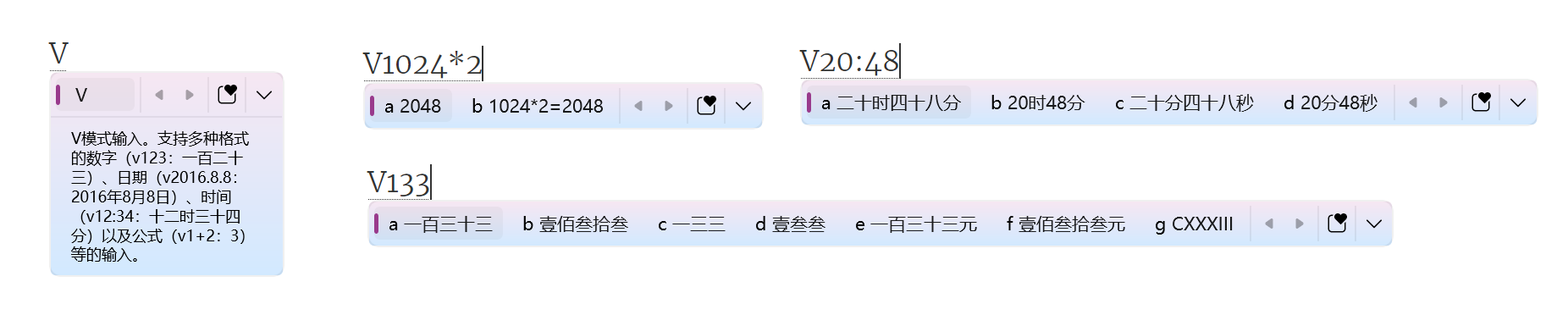
基础的一些快捷键,比如 ctrl 切换中英文、Shift+字母输入大写之类的,这里就不再赘述,一般输入法快捷键设置里都可以查看。至于其他功能,像是语音转文字、边写变译、剪切板等等,这就要看各家的输入法软件特色了。
值得一提的是,一旦选择使用输入法软件的云输入功能,那么就不可避免地会将数据上传至服务器。这会带来一定的隐私风险,比如也许你会发现前脚刚和朋友说想要养猫,后脚购物软件的推荐里就出现猫猫。人们究竟愿意让渡多少的隐私来交换输入的便利,就看个人的选择了。不过这并不是今天主题讨论的重点,这里更想聊聊输入法是如何影响我们的表达。
考虑到今天中文污染的现状,云联想某种程度上也称得上是帮凶。人类的大脑倾向于省力偷懒,这个质量占比不到 3% 却要消耗超过 20% 能量的器官需要竭尽全力优化它的效率。当现代输入法的算法已经优化到无需看备选词都能敲下空格把字词上屏的地步时,我们甚至不是在打字,是在利用算法预判字词。
首位备选词在怂恿你使用它,无需考虑地道或是正确与否;智能联想在诱惑你放弃准确表达,随波逐流用上基于大概率的推荐词;自动修正在绑架你的用语,输入法间接实现了对人类大脑的入侵。这似乎有点危言耸听,但每一次有人把「账号」打成「帐号」,现代输入法就又一次悄然无息地驯化着人类。
问题总是有解的,只是看你愿意用什么来交换。你可以不给予输入法软件联网权限,也可以使用类似于 RIME 这样的开源输入法自行客制化,代价是不那么顺滑流畅的输入体验,详见此处。那么,你会选择什么呢?
结语
最后让我们聊些轻松的东西,影响打字速度的工具除了输入法之外,输入窗口也是其中之一。这里有一些约定俗成的快捷键编辑技巧,在大多数输入窗口都通用,比如:
-
Shift + 方向键:选中字词
-
Ctrl + A:全选
-
Ctrl + 方向键:分词跳转
-
Ctrl + 删除键:分词删除
-
Ctrl + Shift + 方向键:分词选中
通常不同的文本处理软件会提供不同的快捷键操作,建议查看一下常用工具的帮助文档。利用快捷键编辑文本而不是移动鼠标,会让输入体验好上一些。
于我而言,每当我在写东西的时候双手频繁地离开了键盘,那就意味着我应当学习一下对应操作的快捷键了。如果你想更进一步,还可以了解一下 markdown 或是 Vim,这些工具也会显著提升键入效率。
最终,你就会发现真正的瓶颈不是通过键盘将内容转化为屏幕中的文字,而是大脑将想要表达的东西转化为线性内容的过程。
以上。